Configuration métier. Cambridge Technology Partners Client sM, Banc d’essai
sM-Client Projekt
Installations-Handbuch
Version finale
Installation et configuration du client sM
</criteria>
<destinationFolder>C:/smclientbase/interface/inbox/monitorin g</destinationFolder>
<useCase>receive</useCase>
</rule>
…
4.2.3.2 BSV:
Exemple de règle pour les messages de monitoring BSV, rules.xml
Prière de modifier le destinationFolder selon votre installation locale et de créer le répertoire correspondant
…
<!-- Siehe Kapitel 4.2.2.7 für die komplette Konfiguration -->
<rule>
<criteria>
<messageType>2991</messageType>
</criteria>
<destinationFolder>C:/smclientbase/interface/inbox/monitorin g</destinationFolder>
<useCase>receive</useCase>
</rule>
…
4.2.4 Configuration métier
On trouvera la liste des configurations métiers au chapitre 3.5.1 du document de design technique. On procède à la configuration par l’intermédiaire d’une interface web.
On en trouvera la description dans le manuel utilisateur [02].
4.2.4.1 Configurations en option
Certaines autres configurations du client sM sont en option et il ne faut y procéder qu’en cas de besoin.
4.2.4.1.1 Log
On peut configurer le log comme suit:
JAVA_OPTS="-Dlog4j.configuration=file:///C:/smclientbase/config/log.config"
On peut régler la JAVA_OPTS soit dans la ligne de commandement ou dans les variables d’environnement.
La connexion peut être configurée comme suit dans log.config:
Erstellt:
4. Januar 2012 von Cambridge Technology Partners © 2011 33 / 84
sM-Client Projekt
Installations-Handbuch
Version finale
Installation et configuration du client sM log4j.rootCategory=INFO, console, R log4j.appender.console=org.apache.log4j.ConsoleAppender log4j.appender.console.layout=org.apache.log4j.PatternLayout log4j.appender.console.layout.ConversionPattern=%X{sedexId} - %m%n log4j.appender.R=org.apache.log4j.DailyRollingFileAppender log4j.appender.R.File=C:/smclientbase/log/smclient.log
# Roll file per day log4j.appender.R.DatePattern='.'yyyy-MM-dd log4j.appender.R.layout=org.apache.log4j.PatternLayout log4j.appender.R.layout.ConversionPattern=%d [%-5p] %C{1} : %X{sedexId} %m%n
Dans le fichier log.config, on peut aussi configurer le niveau de log souhaité. Il est ici reglé sur INFO. Les valeurs possibles sont :
TRACE
DEBUG
INFO
WARN
ERROR
Le niveau TRACE produit une énorme quantité de log et ne devrait pas être utilisé en production. Le sM-
Client utilise le log du niveau DEBUR au niveau ERROR. Il est possible de configurer le log au niveau
DEBUG uniquement pour le sM-Client. Pour cela, il faut ajouter la ligne suivante au fichier log.comfig : log4j.logger.ch.admin.smclient=DEBUG
4.2.4.1.2 Certificat SSL
Si l’utilisation d’un certificat est souhaitée pour l’exploitation, le JBoss peut être configuré en conséquence. On trouvera ici (http://www.jboss.org/community/wiki/SSLSetup) une description fouillée de la manière dont ceci peût être fait conformément aux exigences.
4.2.4.1.3 P ermettre l’accès à Jboss en dehors de la machine locale
Pour ce faire, l’adresse Bind doit être modifiée. Cela peut se faire de deux manières.
Si vous démarrez le serveur manuellement, run.sh (Linux) resp. run.bat (Windows) peut être démarré avec l’argument -b 0.0.0.0 (p.ex. >run.bat –b 0.0.0.0
S vous souhaitez toujours démarrer le serveur de cette manière, vous pouvez adapter l’adresse dans
JBoss_Home/server/default/deploy/jboss-web.deployer/server.xml:
<Connector port="8080" address="0.0.0.0"
maxThreads="250" maxHttpHeaderSize="8192"
emptySessionPath="true" protocol="HTTP/1.1"
enableLookups="false" redirectPort="8443" acceptCount="100"
connectionTimeout="20000" disableUploadTimeout="true" />
Si l’adresse Bind est sur 0.0.0.0, le serveur saisit tous les IP par lesquels la machine est appelée. S’il ne doit saisir qu’un IP spécifique, celui-ci peut être configuré.
Erstellt:
4. Januar 2012 von Cambridge Technology Partners © 2011 34 / 84
sM-Client Projekt
Installations-Handbuch
4.2.4.1.4 Changement de ports
Version finale
Installation et configuration du client sM
Port web connection JBoss
Pour changer le port de web connection, on peut adapter l’entrée dans le fichier
JBoss_Home/server/default/deploy/jboss-web.deployer/server.xml.
<Connector port="8080" address="${jboss.bind.address}"
maxThreads="250" maxHttpHeaderSize="8192"
emptySessionPath="true" protocol="HTTP/1.1"
enableLookups="false" redirectPort="8443" acceptCount="100"
connectionTimeout="20000" disableUploadTimeout="true" />
Si une autre Bind Address devait être souhaitée en tant que localhost, elle peut être réglée dans les fichiers run.sh (Linux) bzw. run.bat (Windows) dans JBoss_Home/bin/ (p. ex. d:\smclient\jboss-
4.2.3.GA\bin\run.bat). set JAVA_OPTS=%JAVA_OPTS% -Djboss.bind.address=127.0.0.1
Port JBoss RMI
JBoss AS emploie en standard le port 1098 pour les liaisons RMI. Si ce port devait être déjà occupé, on peut adapter le port JBoss comme suit:
Dans JBoss_Home/server/default/conf/jboss-service.xml, vous pouvez adapter la ligne
<attribute name="RmiPort">1098</attribute> sur un port qui n’est pas déjà occupé. L’autre port est utilisé après un redémarrage.
Autres Ports
Une liste de tous les ports employés par JBoss est disponible dans le document suivant: http://manoharviswanathan.com/blog/tech/running-multiple-jboss-instances-on-the-same-machine/ dans la 2e partie " Many of you requested steps for current release of JBoss 4.2.2 GA".
Port MySQL
En fonction de la manière dont MySQL est installé, le port peut être adapté.
A)
En cas d’installation manuelle, le port peut être modifié dans le fichier my.cnf dans le dossier mysql_home/bin. Le port doit être modifié sous client et serveur, la ligne est la même aux deux endroits: port = 3306
B) Si le client sM a été installé avec le wizard d’installation, il faut adapter le script de démarrage dans
$INSTALL_DIR/scripts/windows/start_smclient.bat resp.
$INSTALL_DIR/scripts/linux/start_smclient.sh et à savoir comme suit:
La ligne
„start mysqld --console“ doit être complété par „--port=your_port”
Dans les deux cas, il faut en outre adapter la ligne suivante dans le fichier smclient-ds.xml dans le dossier JBoss_Home/server/default/deploy:
<connection-url>jdbc:mysql://localhost:your_port/smclient</connection-url>
Erstellt:
4. Januar 2012 von Cambridge Technology Partners © 2011 35 / 84
sM-Client Projekt
Installations-Handbuch
Version finale
Installation et configuration du client sM
4.2.4.1.5 Redémarrage automatique
Au cas où le client sM a été installé avec l’aide du Wizard, il existe un script de démarrage qui permet le simple démarrage/redémarrage du client sM. On démarre à cete occasion MySQL DB et JBoss AS et
également ainsi le client sM.
Au cas où le client sM (resp. MySQL DB et JBoss AS) ont été installé manuellement et en tant que services, un redémarrage a lieu automatiquement lors du redémarrage du serveur. Les services peuvent
être également redémarrés manuellement par l’intermédiaire des outils d’environnement correspondants.
L’installation en tant que service de MySQL est faite automatiquement si cela a été indiqué ainsi.
Il faut exécuter les étapes suivantes pour installer JBoss en tant que service sous Windows.
1. Téléchargement de JBoss Native pour la plate-forme souhaité de: http://www.jboss.org/jbossweb/downloads/jboss-native/
2. Copier jbosssvc.exe et service.bat à partir du fichier .zip vers le dossier JBOSS_HOME/bin.
3. Le fichier JBOSS_HOME/bin/service.bat doit être adapté dans le fichier et un nom doit être défini pour le service:
========================================= set SVCNAME=JBoss4java6 set SVCDISP=JBoss Application Server 4.2 SMClient set SVCDESC=JBoss Application Server 4.2 GA/Platform: Windows x86
=========================================
4. On peut adapter en option le chemin pour les fichiers Log: jbosssvc.exe -p 1 "Starting %SVCDISP%" > run.log call run.bat < .r.lock >> run.log 2>&1 jbosssvc.exe -p 1 "Shutdown %SVCDISP% service" >> run.log jbosssvc.exe -p 1 "Shutting down %SVCDISP%" > shutdown.log call shutdown -S < .s.lock >> shutdown.log 2>&1 jbosssvc.exe -p 1 "Shutdown %SVCDISP% service" >> shutdown.log
La sortie de la console Jboss, la console est sorte dans ce cas vers «run.log» et «shutdown.log».
Pour intaller Joss en tant que service Windows, il faut exécuter la commande suivante:
JBOSS_HOME/bin> service.bat install
Pour désinstaller le service:
JBOSS_HOME/bin> service.bat uninstall
On peut maintenant faire passer le «Start mode» dans
Start→Control Panel→Administrative→Services de manuel en automatique afin de faire démarrer le JBoss lors du démarrage du système
On trouvera une description exhaustive en anglais sous: http://something-about-tech.blogspot.com/2009/01/running-jboss-as-windows-service.html
Erstellt:
4. Januar 2012 von Cambridge Technology Partners © 2011 36 / 84
sM-Client Projekt
Installations-Handbuch
4.2.4.1.6 Modification du dossier temporaire
Version finale
Installation et configuration du client sM
Si on souhaite avoir un autre dossier temporaire que le dossier System Temp, on peut configurer ceci dans les fichiers run.sh (Linux) resp. run.bat (Windows) dans JBoss_Home/bin/ (p. ex.
C:\smclientbase\jboss-4.2.3.GA\bin\run.bat). set JAVA_OPTS=%JAVA_OPTS% -Djava.io.tmpdir=C:/smclientbase/temp
4.2.4.1.7 Installation de plusieurs clients sur un adaptateur
Pour installer plusieurs clients sM (ou plusieurs mandants) sur le même serveur, il faut procéder comme suit :
Après installation de MySQL, il est nécssaire de configurer une banque de données pour chaque client, comme décrit sous 4.1.1. Toutes les étapes de 4.1.1 doivent être effectuées. Les noms des banques de données doivent être différents.
Un serveur JBoss doit être installé pour chaque client, comme décrit sous 3.1.3.
Chaque serveur JBoss doit être connecté sur un port différent. La modification des ports est décrite sous
4.2.4.4.
Le client sM doit être installé sur chaque serveur JBoss, comme décrit sous 4.1.2.
Les configurations décrites sous 4.2 doivent être réalisées pour chaque client. Il faut s’assurer que tous les clients se réfèrent aux mêmes répertoir es d’adaptateur.
Le triage est configuré de manière à ce que chaque client ne recoive du répertoire adaptateur que les messages qui lui sont destinés. Ceci est décrit dans le chapitre 4.2.2.5 et dans Conception technique
– chapitre 4.
2 JBoss sur un serveur Server
Si 2 JBoss sont installés sur un serveur, la question se pose où mettre le JBOSS_HOME.
JBOSS_HOME est seulement nécessaire si l’on veut démarrer JBoss directement de la ligne de commande, sans aller préalablement dans le bon répertoire.
Snon, il est possible de simpler laisser JBOSS_HOME. Il faut alors d’abord navigueur vers Jboss1/bin et là appeler run.bat ; la même chose pour JBoss2. JBOSS_HOME ne doit pas être utilisé dans ce cas.
Si l’on doit utiliser JBOSS_HOME1 et JBOSS_HOME2, il faut adapter la procedure de démarrage et configurer JBOSS_HOME1, JBOSS_HOME2.
Por un service cela fonctionne de manière équivalente, soit on n'utilise pas JBOSS_HOME et on démarre directement Jboss Services soit on adapte les procédures correspondantes.
4.2.4.1.8 Ecriture du journal sur une banque de données
Au lieu d’écrire le journal dans un dossier du Filesystem, il est possible de l'écrire dans une banque de données. La configuration nécessaire est décrite ci-dessous:
Etablir un tableau banque de données LOG_ENTRY dans la banque de données client sM.
CREATE TABLE LOG_ENTRY (id BIGINT NOT NULL AUTO_INCREMENT PRIMARY KEY,log_date DATETIME,log_level varchar(5),location varchar(255), message VARCHAR(255));
Il faut ensuite ajouter un nouveau Appender dans jBoss log4j dossier configuration
($JBOSS_HOME/server/default/conf/jboss-log4j.xml):
<appender name="MySQLAppender" class="org.apache.log4j.jdbc.JDBCAppender">
<!—connection URL -->
<param name="URL" value="jdbc:mysql://localhost:3306/smclient"/>
<!—driver in this case mysql -->
Erstellt:
4. Januar 2012 von Cambridge Technology Partners © 2011 37 / 84
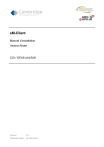
Enlace público actualizado
El enlace público a tu chat ha sido actualizado.

